1、如下图所示,打开PS新建一个空白文档。

2、拖入图片作为示例,确保自己此时在图片图层上。
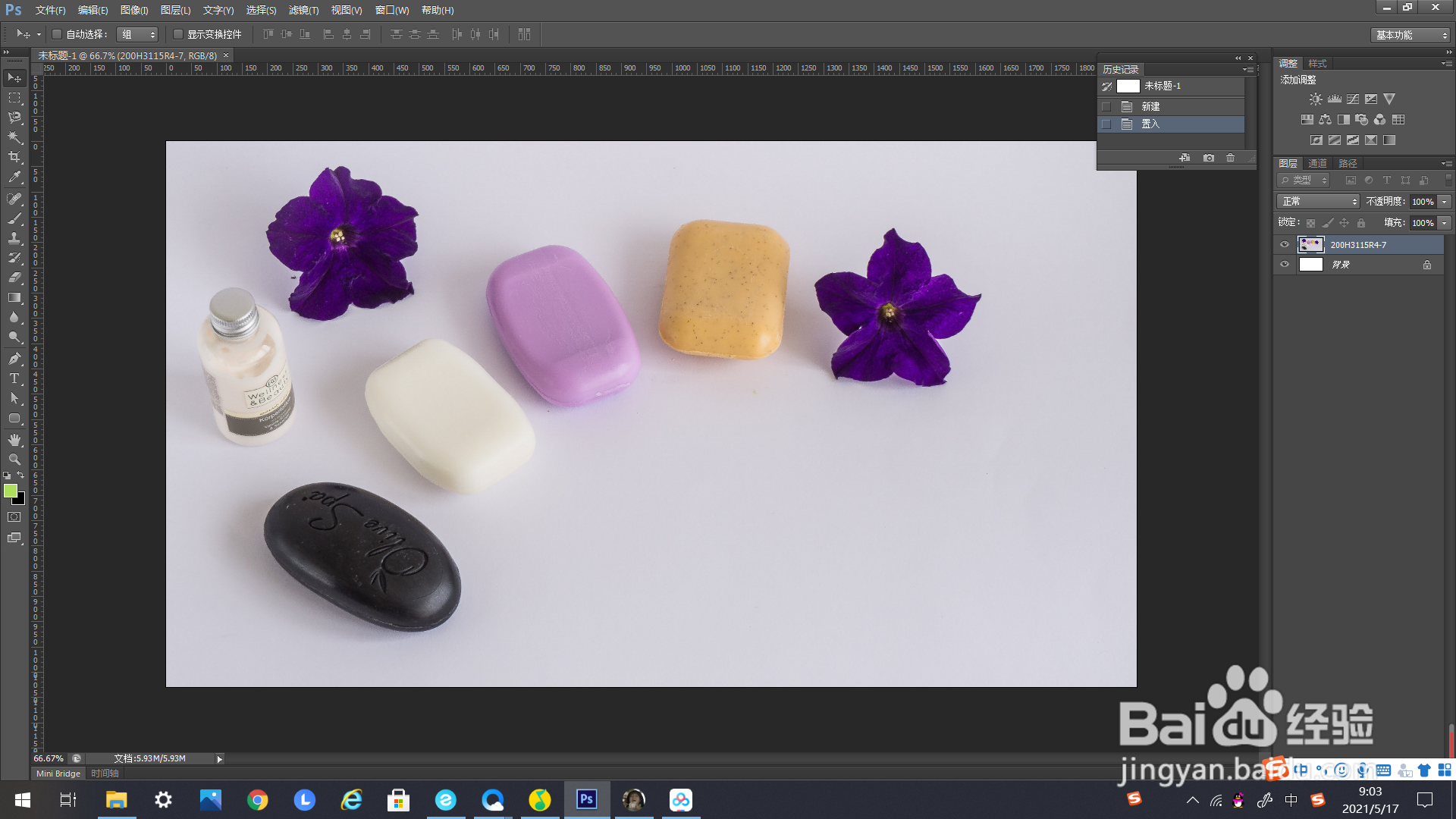
3、如下方箭头所示,找到右方样式面板。
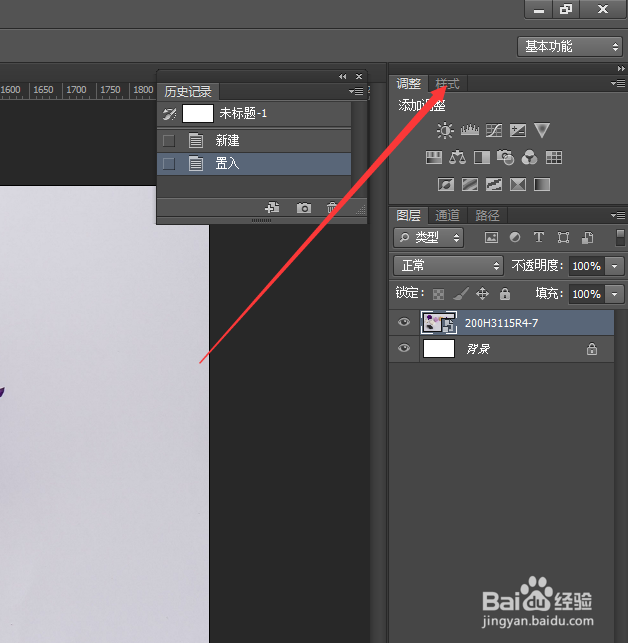
4、如下方箭头所示,找到右方样式面板里的这个标志。

5、单击弹出下选框,在下选框里找到“图像效果”。
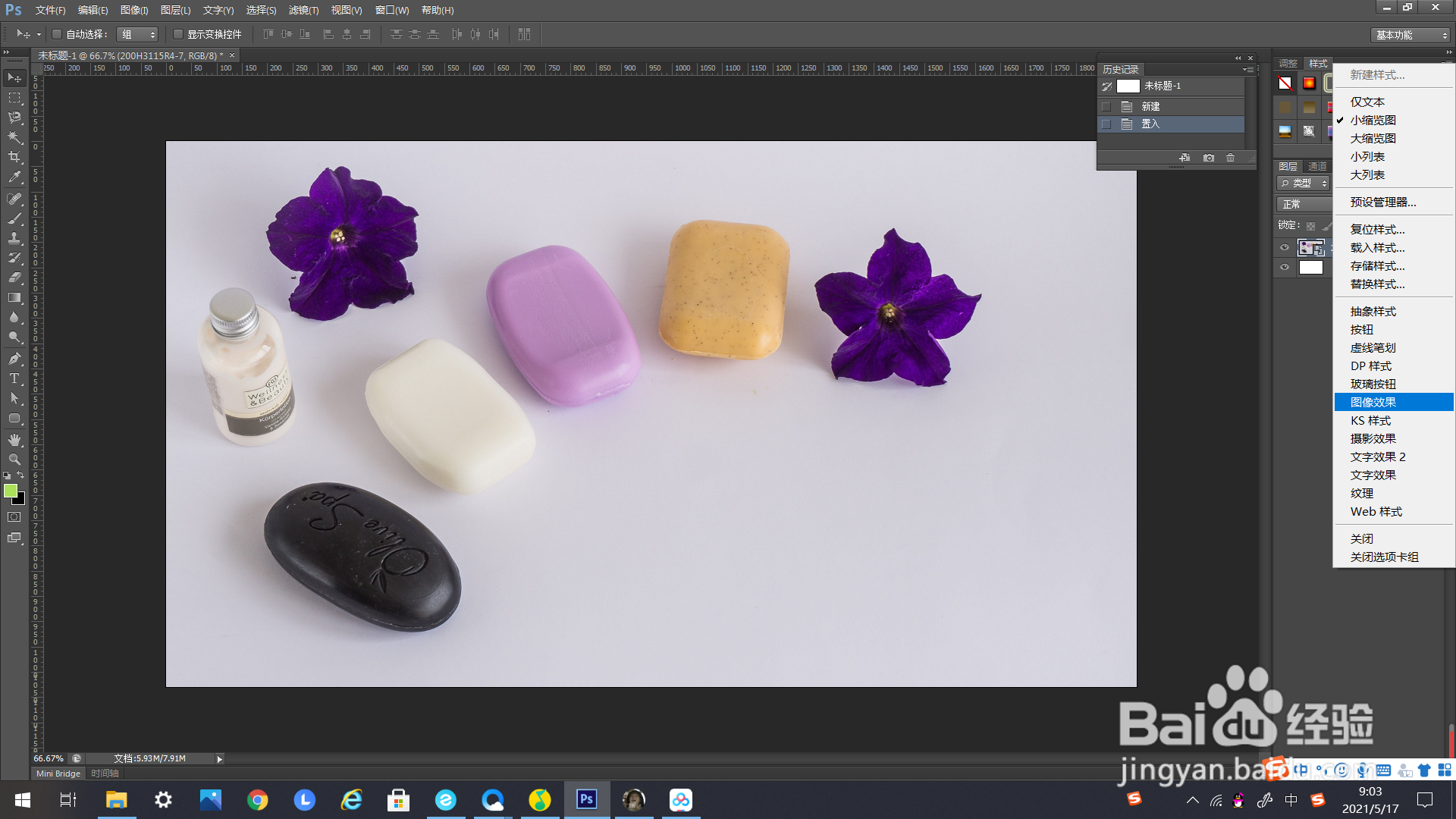
6、点击弹出追加样式的编辑框,选择“确定”。

7、在弹出的图像效果里找到“夜视”,鼠标左键单击。
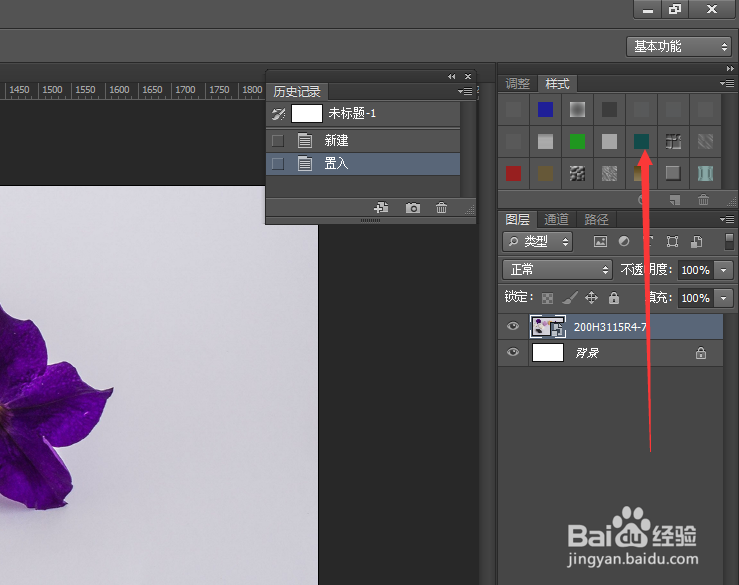
8、如下图所示,可以看到图片变为“夜视”的效果了。

时间:2024-10-12 01:21:58
1、如下图所示,打开PS新建一个空白文档。

2、拖入图片作为示例,确保自己此时在图片图层上。
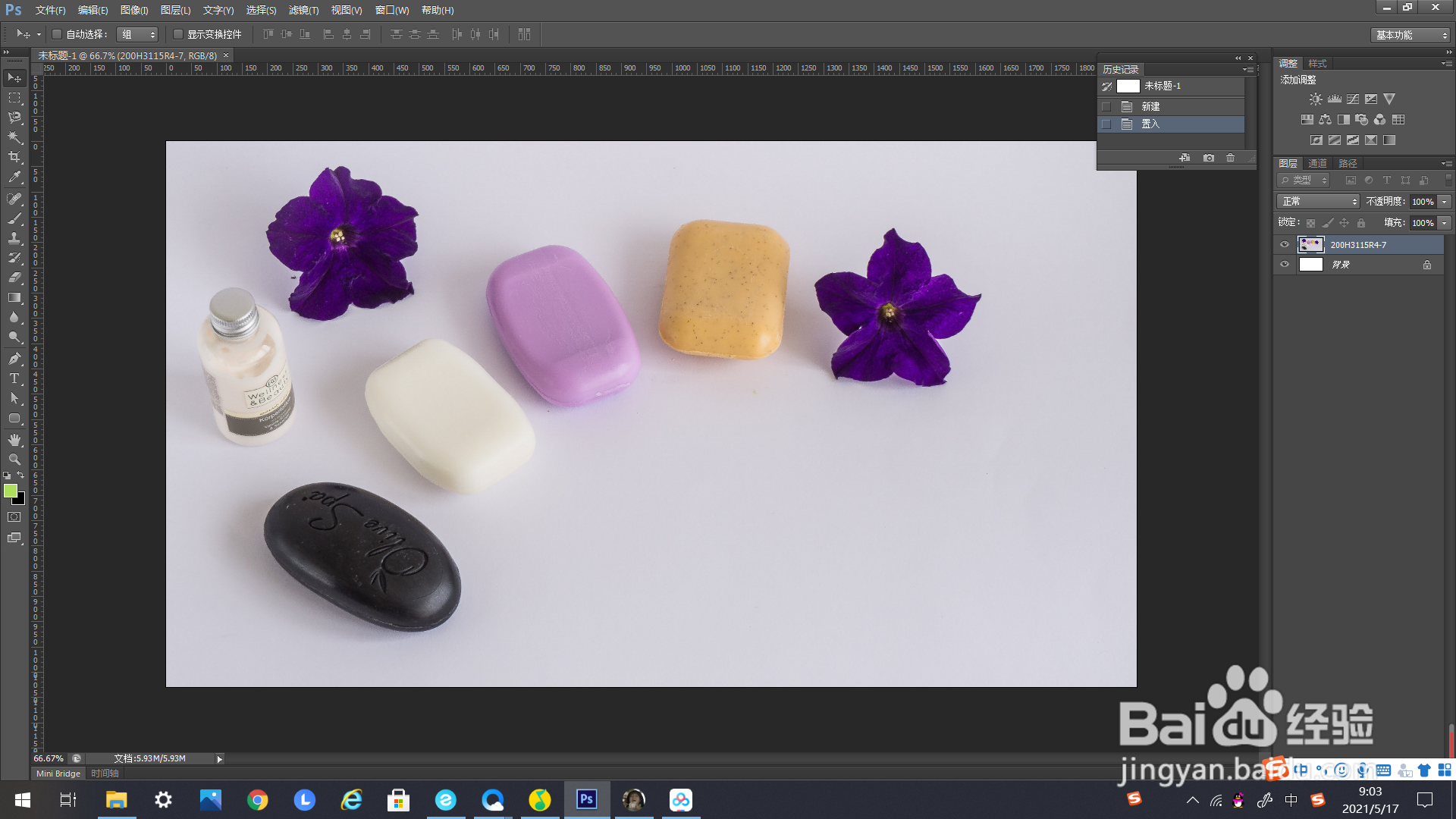
3、如下方箭头所示,找到右方样式面板。
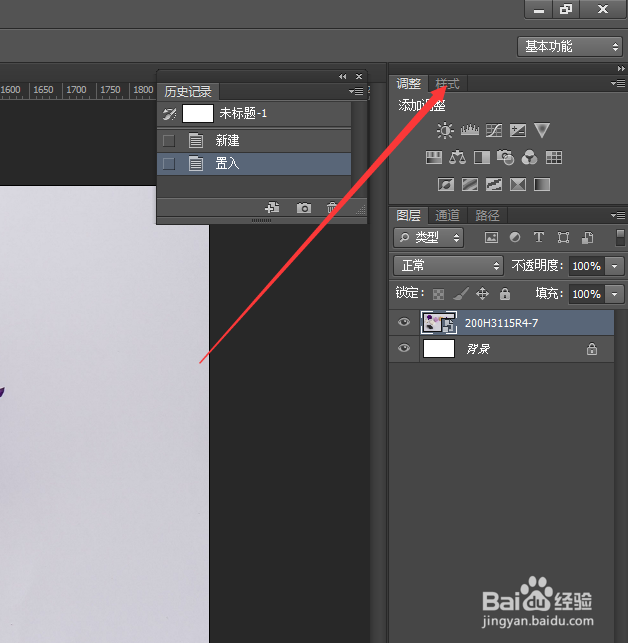
4、如下方箭头所示,找到右方样式面板里的这个标志。

5、单击弹出下选框,在下选框里找到“图像效果”。
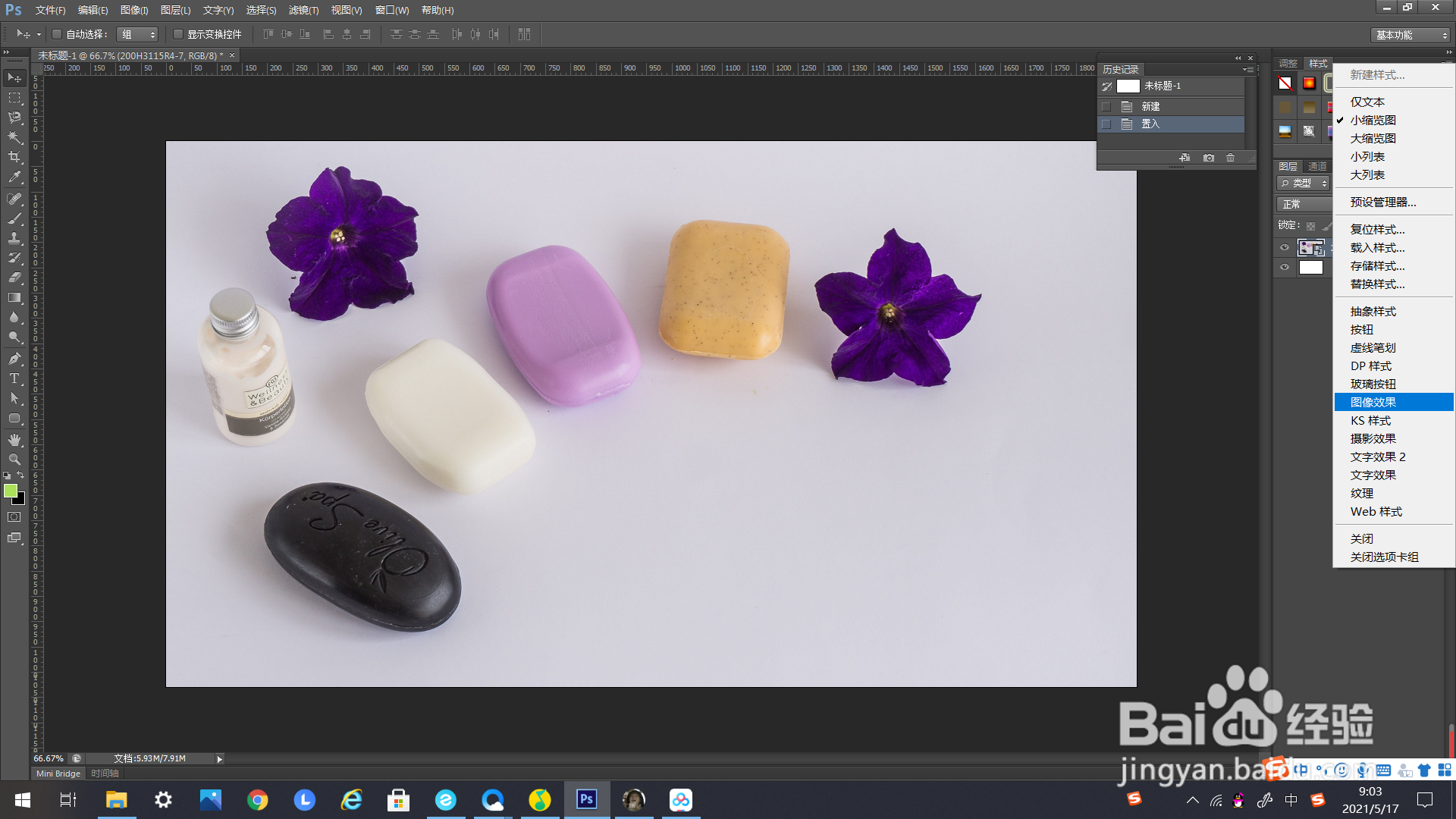
6、点击弹出追加样式的编辑框,选择“确定”。

7、在弹出的图像效果里找到“夜视”,鼠标左键单击。
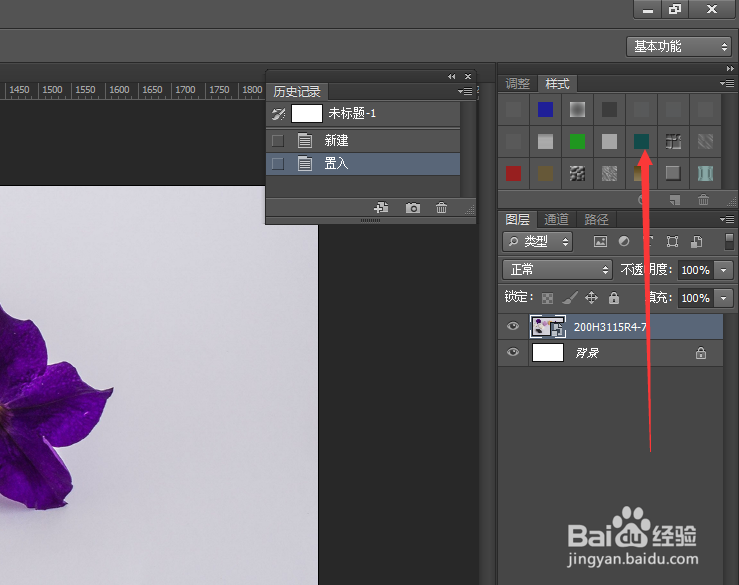
8、如下图所示,可以看到图片变为“夜视”的效果了。

